PS5 Controller ကို PC သို့မည်သို့ဆက်သွယ်ရမည်နည်း
Sony DualseSense သည် ၎င်း၏ဆန်းသစ်သောအင်္ဂါရပ်များ, သက်သောင့်သက်သာရှိသောဆုပ်ကိုင်မှုနှင့် Ergonomic Design Design Maining သင်၏ဂိမ်းအတွေ့အကြုံကိုတိုးမြှင့်ခြင်းအားဖြင့်အကောင်းဆုံး PS5 Controller ကဲ့သို့ထင်ရှားသည်။ ၎င်းကို အကောင်းဆုံးဂိမ်းကစားခြင်း နှင့်ချိတ်ဆက်နေစဉ်အတိတ်ကာလ၌အထူးသဖြင့် dualshock 4 နှင့်အတူ dualsense သည် PC Controller များအတွက် ပရိုဂရမ်များစွာကိုဝါကြွားသည်။ ချိတ်ဆက်ရန်မည်မျှရိုးရှင်းသောသို့ 0 င်ရောက်ကြစို့။

PS5 Controller ကို PC နှင့်တွဲရန်လိုအပ်သည်။
- ဒေတာ - အဆင်သင့် USB-C ကေဘယ်ကြိုး
- PC အတွက် Bluetooth adapter
သင်၏ dualsense controller ကို PC သို့ချိတ်ဆက်ခြင်းသည်သင်ပြင်ဆင်ထားခြင်းမရှိပါကနည်းနည်းလှည့်စားနိုင်သည်။ Controller တွင်သီးခြားစီ 0 ယ်ယူသောအခါ USB cable မပါ 0 င်ပါ။ သင်၏ dualsense ကို PC ဖြင့်တွဲရန် PC ကို PC များနှင့်တွဲရန်အချက်အလက်လွှဲပြောင်းမှုကိုထောက်ပံ့ပေးသော USB-C ကေဘယ်ကြိုးတစ်ချောင်းလိုအပ်လိမ့်မည်။ အကယ်. သင်၏ PC တွင် USB-C-to-cable တစ်ခုသို့မဟုတ်ပုံမှန်စတုဂံ usb port များအတွက် USB-C-to-a-to-a-a-to-to cable ကိုအသုံးပြုပါက USB-C-to-C-to-C-to-to cable ကိုသုံးနိုင်သည်။
အကယ်. သင်၏ PC တွင် Bluetooth တွင်မပါလျှင်၎င်းသည်ရိုးရှင်းပါသည်။ သင်၏ကွန်ပျူတာအတွင်းရှိ PCIE slot ထဲရှိ PCIE Slot တစ်ခုနှင့်လိုက်လျောညီထွေရှိသော USB port လိုအပ်သည့်အတွက်ရိုးရိုးရှင်းရှင်းရှိနေသည်။

ကျွန်တော်တို့ရဲ့ထိပ်တန်းရွေး
Creative bt-w5 bluetooth tritter
PS5 Controller ကို USB ကျော် PC သို့မည်သို့တွဲရမည်နည်း

- သင်၏ PC ရှိရရှိနိုင်သည့် port တစ်ခုထဲသို့သင်ရွေးချယ်ထားသော USB ကြိုးကိုထည့်ပါ။
- အခြား cable ၏အခြားအဆုံးကိုသင်၏ dualsense controller တွင် USB-C port သို့ချိတ်ဆက်ပါ။
- သင်၏ Windows PC ကို Gamepad အဖြစ် dualsense controller ကိုအသိအမှတ်ပြုရန်စောင့်ပါ။
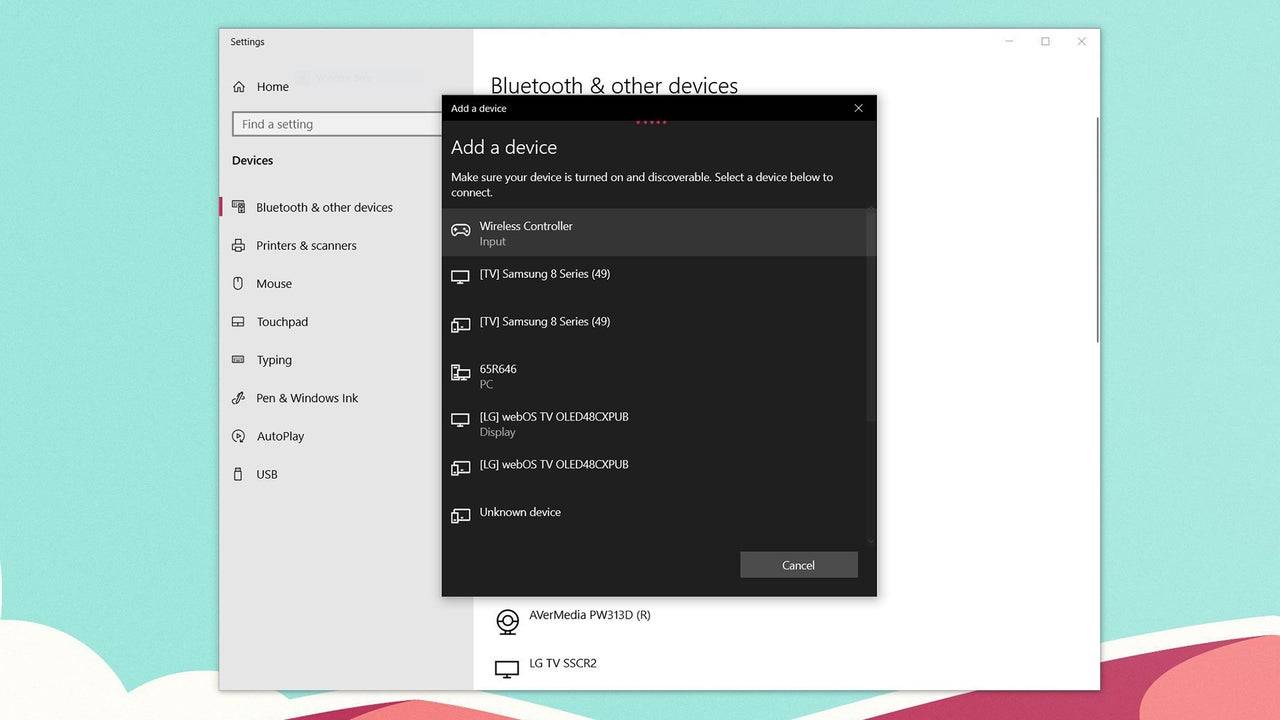
PS5 Dualsense Controller ကို Bluetooth ကို PC သို့မည်သို့တွဲဖက်ရမည်နည်း
- သင်၏ PC ၏ Bluetooth settings ကို 0 င်းဒိုးခလုတ်ကိုနှိပ်ခြင်းဖြင့် "Bluetooth" ကို နှိပ်. မီနူးမှ Bluetooth "ကိုရိုက်။ Bluetooth & အခြားကိရိယာများကို ရွေးချယ်ခြင်းဖြင့်ဝင်ရောက်ပါ။
- Add Bluetooth သို့မဟုတ်အခြားကိရိယာကို နှိပ်ပါ။
- pop-up 0 င်းဒိုးထဲမှာ Bluetooth ကို ရွေးချယ်ပါ။
- သင်၏ dualsense controller တွင် (၎င်းကိုအဆက်ပြတ်အောင်လုပ်ခြင်းကိုသေချာအောင်လုပ်ပါ), PS ခလုတ်ကို နှိပ်. PS ခလုတ်နှင့် Create Button ကိုနှိပ်ပါ (D-pad နောက်ဘေးတွင်) ကိုနှိပ်ပါ (D-pad နောက်ဘေးတွင်) ကို နှိပ်. (D-pad ဘေးရှိ) ခလုတ်ကိုနှိပ်ပါ။
- သင်၏ PC တွင်ရရှိနိုင်သည့် Bluetooth ကိရိယာများစာရင်းမှသင်၏ dualsense controller ကိုရွေးချယ်ပါ။






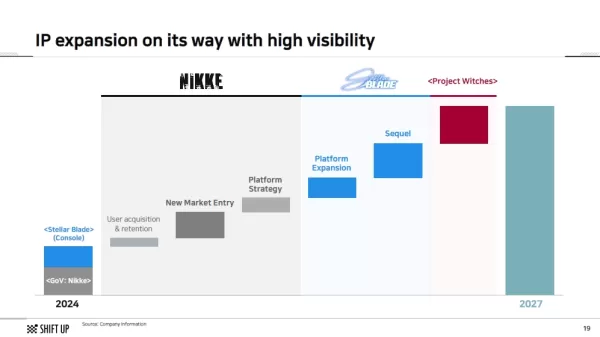

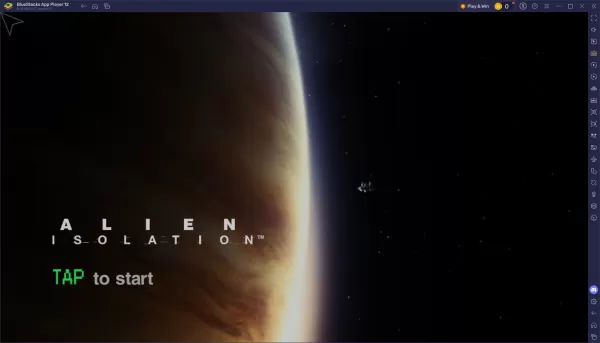


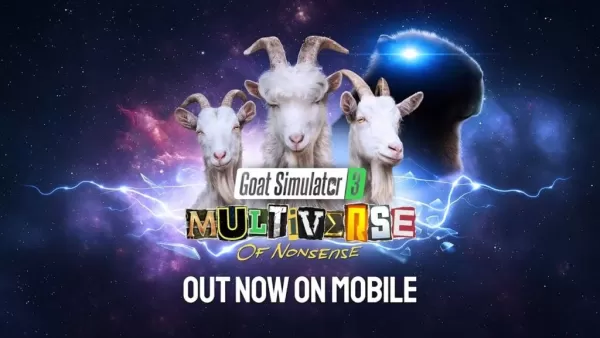

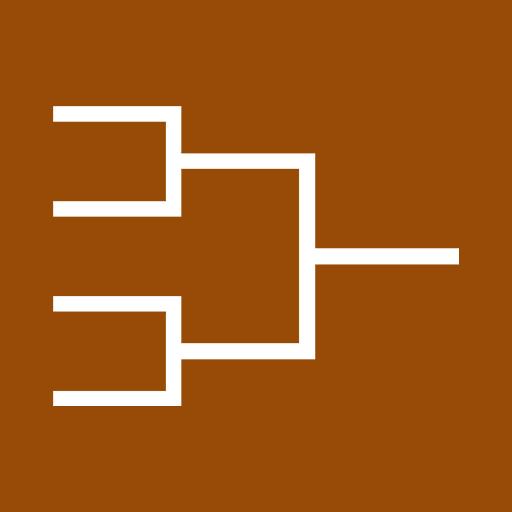









![Salvation in Nightmare [v0.4.4]](https://imgs.21qcq.com/uploads/36/1719555347667e551321c26.jpg)





